

На уровне страницы (при выборе одной или нескольких страниц) можно выполнить следующие операции:
Масштабировать (по пользовательскому значению, размеру или рамке PDF) ![]()
Изменить ориентацию ![]()
Преобразование цветной страницы или всего документа в оттенки серого ![]()
Изменить рамку PDF ![]() ([Рамка печатных материалов], [Рамка печати в край], [Рамка обрезки] )
([Рамка печатных материалов], [Рамка печати в край], [Рамка обрезки] )
Маскировать или стирать содержимое ![]()
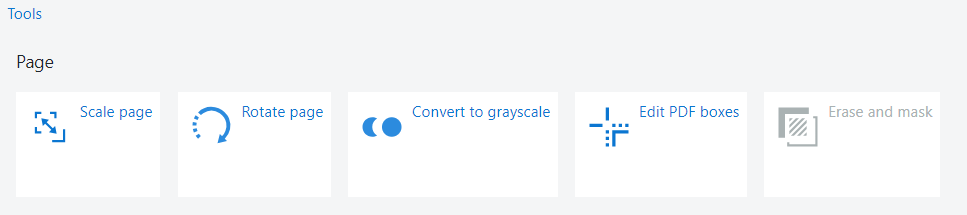
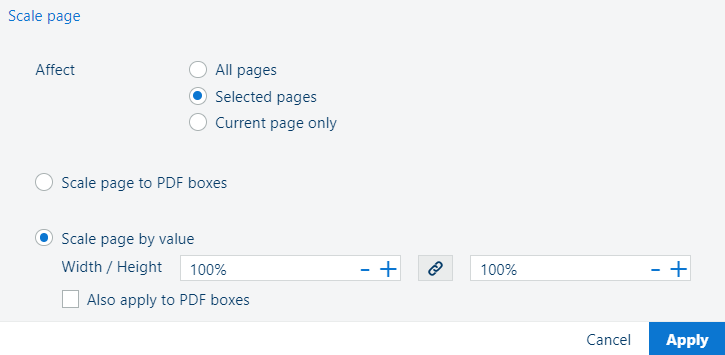
Выберите страницы.
Перейдите в меню ![]() .
.
Установите параметры размера, описанные в таблице ниже.
Нажмите кнопку [Применить].
|
Параметр |
Описание |
Возможные значения |
|---|---|---|
|
[Влияние] |
Выберите объем операции. |
|
|
[Масштабировать страницу до рамок PDF] |
Отрегулируйте размер страницы в соответствии с выбранной рамкой. Этот параметр взаимоисключающ со следующим. |
|
|
[Масштабировать страницу по значению] |
Отрегулируйте размер страницы до точного соответствия указанным значениям. Этот параметр взаимоисключающ со предыдущим. |
Возможные значения параметра [Ширина / высота] ограничены диапазоном 25–400%. |
|
[Также применить к рамкам PDF] |
Все доступные рамки также масштабируются. Этот параметр доступен только для [Масштабировать страницу по значению]. |
Флажок установлен. Все рамки PDF будут такого же размера, что и страница. Флажок не установлен. Рамки PDF не изменяются. |
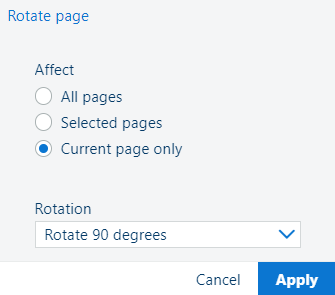
Выберите страницы.
Перейдите в меню ![]() .
.
Выберите один из параметров [Поворот].
[Повернуть на 0 градусов]
Не применять поворот.
[Повернуть на 90 градусов]
Поворот страниц на 90 градусов против часовой стрелки.
[Повернуть на 180 градусов]
Поворот страниц на 180 градусов.
[Повернуть на 270 градусов]
Поворот страниц на 90 градусов по часовой стрелке.
Нажмите кнопку [Применить].
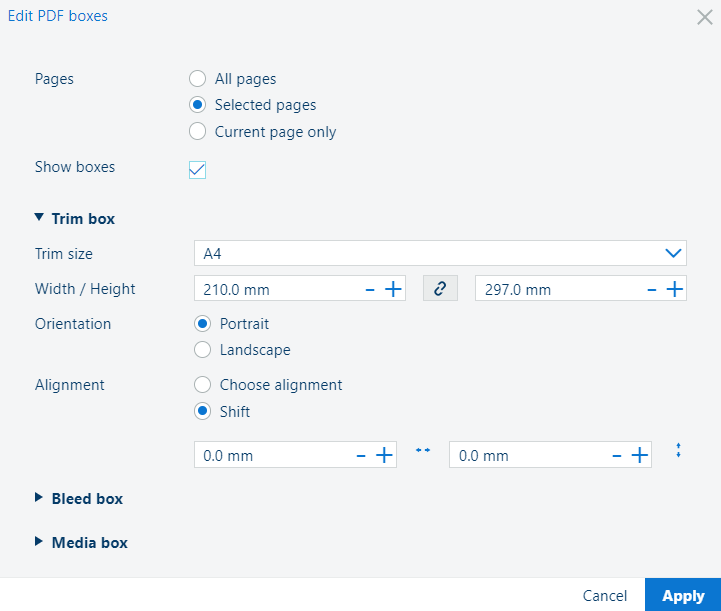
Выберите страницы.
Перейдите в меню ![]() .
.
Установите параметры, описанные в таблице ниже.
Нажмите кнопку [Применить].
|
Параметр |
Описание |
Возможные значения |
|---|---|---|
|
[Страницы] |
Выберите объем операции. |
|
|
[Показать рамки] |
Настройте видимость рамок PDF. |
Флажок установлен. Рамки PDF видны. Флажок не установлен. Рамки PDF не видны. |
|
Нажмите кнопку Одновременно можно развернуть только один раздел параметров. |
[Рамка обрезки] |
|
|
[Рамка печати в край] |
||
|
[Рамка печатных материалов] |
||
Параметры [Рамка обрезки]
|
Параметр |
Описание |
Возможные значения |
|---|---|---|
|
[Размер обрезки] |
Выберите размер носителя для печати. |
Различные предварительно заданные размеры носителя. |
|
[Ширина / высота] |
Нажмите кнопку Нажмите кнопку Используйте кнопку +/- , чтобы увеличить/уменьшить значение. |
0.1.. X (мм/дюймы) X — это максимальный размер листа бумаги по горизонтальной оси. 0.1 .. Y (мм/дюймы) Y — это максимальный размер листа бумаги по вертикальной оси. |
|
[Ориентация] |
Выберите нужную ориентацию носителя. Изменение одного из возможных параметров на другой приведет к тому, что значения [Ширина / высота] поменяются местами. |
|
|
[Выравнивание] |
[Выберите выравнивание] Выберите нужное выравнивание. |
|
|
[Сдвиг] X: на сколько объект должен быть сдвинут по горизонтали. Y: на сколько объект должен быть сдвинут по вертикали. |
[-1000...1000] (мм/дюймы) Положительные значения для оси X означают сдвиг вправо, а отрицательные — влево. Положительные значения для оси Y означают сдвиг вверх, а отрицательные — вниз. |
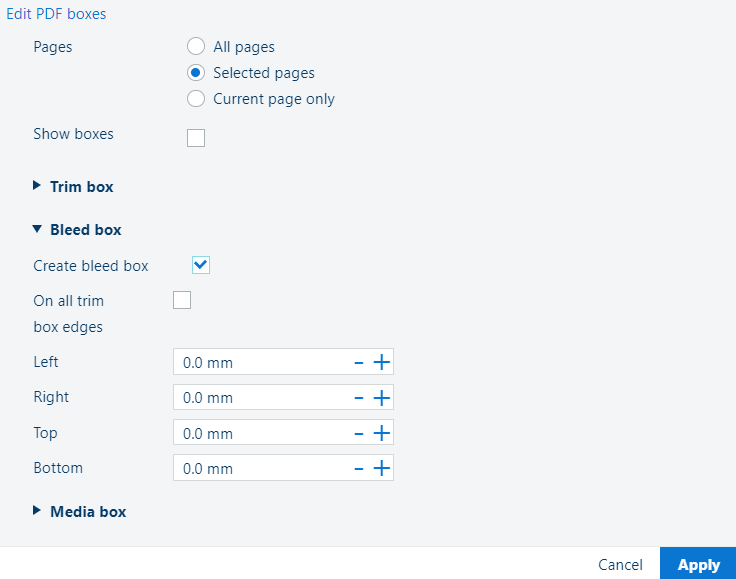
Если файл PDF не содержит рамок [Рамка печати в край], их можно добавить.
Перейдите в меню ![]() и включите настройку [Создать рамку печати в край], чтобы отобразить остальные параметры.
и включите настройку [Создать рамку печати в край], чтобы отобразить остальные параметры.
|
Параметр |
Описание |
Возможные значения |
|---|---|---|
|
[По всем краям области обрезания] |
Выберите, будут ли все рамки PDF изменяться вместе или нет. |
Флажок установлен. Использовать для операции то же [Расстояние]. Флажок не установлен. Значения можно изменять отдельно. |
|
[Слева] |
Выбранная граница будет перемещена. |
[0...1000] (мм/дюймы) |
|
[Справа] |
||
|
[Сверху] |
||
|
[Вниз] |
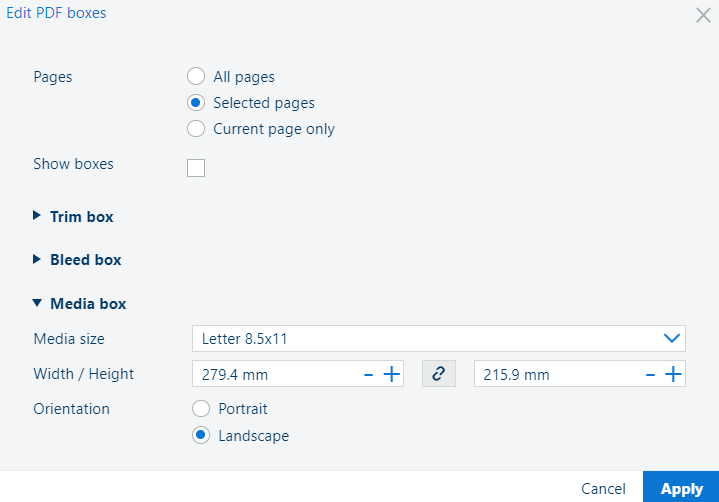
|
Параметр |
Описание |
Возможные значения |
|---|---|---|
|
[Размер носителя] |
Выберите размер носителя для печати. |
Различные предварительно заданные размеры носителя. |
|
[Ширина / высота] |
Нажмите кнопку Нажмите кнопку Используйте кнопку +/- , чтобы увеличить/уменьшить значение. |
0.1.. X (мм/дюймы) X — это максимальный размер листа бумаги по горизонтальной оси. 0.1 .. Y (мм/дюймы) Y — это максимальный размер листа бумаги по вертикальной оси. |
|
[Ориентация] |
Выберите нужную ориентацию носителя. Изменение одного из возможных параметров на другой приведет к тому, что значения [Ширина / высота] поменяются местами. |
|
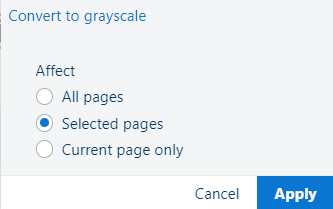
Выберите страницы.
Перейдите в меню ![]() .
.
Выберите объем операции:
[Все страницы]
[Выбранные страницы]
[Только текущая страница]
Нажмите кнопку [Применить].
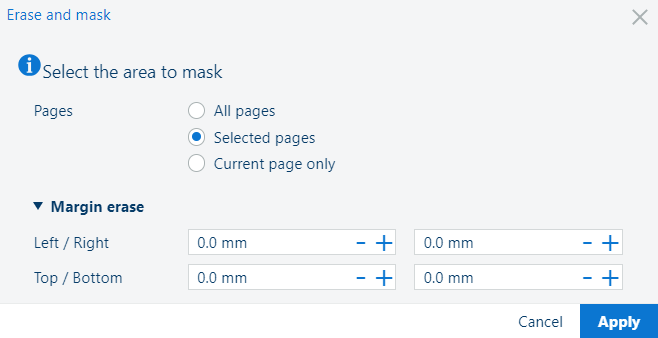
Выберите страницы.
Перейдите в меню ![]() .
.
Установите параметры, описанные в таблице ниже.
Нажмите кнопку [Применить].
|
Параметр |
Описание |
Возможные значения |
|---|---|---|
|
[Страницы] |
Выберите объем операции. |
|
|
[Слева] / [Справа] |
На какое расстояние от края бумаги необходимо стереть содержимое. |
0.1.. X (мм/дюймы) X — это максимальный размер листа бумаги по горизонтальной оси. Отрицательные значения означают «влево», а положительные — «вправо». |
|
[Сверху] / [Вниз] |
0.1 .. Y (мм/дюймы) Y — это максимальный размер листа бумаги по вертикальной оси. Отрицательные значения означают «вверх», а положительные — «вниз». |